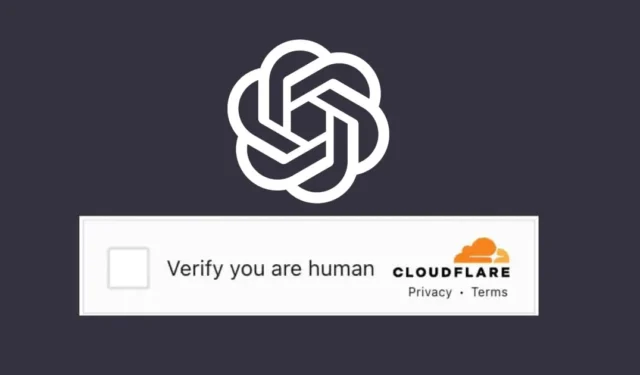
De virale AI Chabot, ChatGPT, is van groot nut, vooral als je weet hoe je deze optimaal kunt benutten. De AI-wereld brengt langzaam een revolutie teweeg in de digitale wereld, en ChatGPT is iets waar u van moet profiteren.
Laten we het hebben over ChatGPT, dat binnen een paar weken na de lancering miljoenen gebruikers heeft gewonnen. Tegenwoordig heeft OpenAI ook een betaald abonnement voor ChatGPT, genaamd ChatGPT Plus. ChatGPT Plus biedt voorrangstoegang tot experimentele functies en een betere responstijd.
De gratis versie van ChatGPT is nog steeds populairder, maar kan soms een paar fouten vertonen. Veel ChatGPT-gebruikers zitten de laatste tijd vast in de ‘Verifieer dat je een mens bent’ CAPTCHA-lus.
De CAPTCHA ‘Controleer of je een mens bent’ lijkt in een lus te blijven hangen en gebruikers wordt herhaaldelijk gevraagd te verifiëren dat ze een mens zijn.
Hoe u ChatGPT kunt repareren Controleer de menselijke lus
Als u op deze pagina bent beland, bent u al gefrustreerd door hetzelfde probleem en zoekt u naar werkende oplossingen. Maak je geen zorgen! ChatGPT ‘Verifieer dat u een mens bent’-lusprobleem kan eenvoudig worden opgelost door de oplossingen te volgen die we hieronder hebben gedeeld.
1. Los de CAPTCHA op

Als de CAPTCHA slechts één keer verschijnt tijdens het aanmelden, kunt u de CAPTCHA het beste oplossen. Als het niet repetitief is, is het oplossen van de CAPTCHA die vraagt om te verifiëren dat u een mens bent, de gemakkelijkste oplossing.
De oplossing hoeft niet altijd ingewikkeld te zijn; los daarom de CAPTCHA op als u maar één keer wordt gevraagd, in plaats van te proberen er permanent vanaf te komen.
2. Vernieuw de ChatGPT-webpagina

Als ChatGPT echt vastzit in de ‘Verifieer dat je een mens bent’ CAPTCHA-lus, is het eerste dat je moet proberen de ChatGPT-pagina te vernieuwen.
Een bug op de webpagina kan voorkomen dat u zich aanmeldt, wat leidt tot het captcha-lusprobleem ‘Controleer of u een mens bent’. De beste manier om dit te voorkomen is door de ChatGPT-pagina opnieuw te laden. Om ChatGPT opnieuw te laden, klikt u op de knop Herladen net naast de URL.
3. Schakel uw VPN uit

Het gebruik van een VPN is een andere reden waarom u herhaaldelijk wordt gevraagd om de ChatGPT ‘Verifieer dat u een mens bent’-captcha op te lossen.
VPN- of proxyservers sluiten vaak de verbinding tussen uw pc en CloudFlare, die het CAPTCHA-systeem levert; Als gevolg hiervan zit je vast in een eindeloze lus van ‘Verifieer dat je een mens bent’ CAPTCHA-lus.
Dus als u een VPN- of proxyserver gebruikt, schakel deze uit en probeer vervolgens opnieuw toegang te krijgen tot ChatGPT.
4. Probeer het na een paar keer opnieuw
De CAPTCHA ‘Verifieer dat u een mens bent’ verschijnt meestal wanneer de site denkt dat uw IP een bot of geautomatiseerd verkeer is. In dit geval wordt u gevraagd te verifiëren dat u een mens bent door de CAPTCHA op te lossen.
Als de CAPTCHA-lus nog steeds verschijnt, zelfs nadat je alle methoden hebt gevolgd, is het tijd om de AI-chatbot wat tijd te geven. In plaats van te proberen de CAPTCHA op te lossen, kunt u de pagina sluiten en het na een paar minuten of uren opnieuw proberen.
Dit werkt meestal. Als alternatief kunt u ook uw router en apparaat opnieuw opstarten.
5. Wijzig DNS
Normaal gesproken gebruikt uw webbrowser de DNS die is ingesteld door uw ISP (internetprovider). Soms kunnen onjuiste DNS-instellingen ervoor zorgen dat CloudFlare u als een bot beschouwt.
U kunt dit voorkomen door over te schakelen naar bekendere openbare DNS-servers zoals Google DNS, CloudFlare, enz. Als u Google Chrome gebruikt, volgt u deze stappen om DNS te wijzigen.
drie stippen in de rechterbovenhoek.

2. Selecteer in het Chrome-menu ‘Instellingen‘.

3. Ga vervolgens naar Privacy en beveiliging op het scherm Instellingen.

4. Klik aan de rechterkant op Beveiliging.

Met .
6. Selecteer in het vervolgkeuzemenu uw voorkeurs-DNS (Google DNS wordt aanbevolen).

Dat is het! Nadat u de wijzigingen heeft aangebracht, start u uw Google Chrome-webbrowser opnieuw op om de wijzigingen door te voeren.
6. Wis ChatGPT-gegevens in uw webbrowser
Het beste wat u kunt doen om het ChatGPT-probleem op te lossen, is het wissen van de opgeslagen gegevens van de site. Hier leest u hoe u ChatGPT-gegevens kunt wissen om de CAPTCHA-lus voor het verifiëren dat u een mens bent te verhelpen.
1. Open de webbrowser die u gebruikt om toegang te krijgen tot ChatGPT. Open vervolgens de webpagina chat.openai.com.
2. Wanneer de site wordt geopend, klikt u op het pictogram hangslot naast de URL.

3. Selecteer in de lijst met opties ‘Site-instellingen‘.

4. Klik vervolgens op de knop Gegevens wissen in Site-instellingen.

Dat is het! Hiermee worden al uw opgeslagen ChatGPT-gegevens in uw webbrowser gewist.
7. Wis de browsercache
Een verouderde of beschadigde browsercache kan een andere reden zijn waarom ChatGPT vastloopt op het CAPTCHA-scherm. U kunt echter snel browsercache-gerelateerde problemen uitsluiten door uw browsercache te wissen. Dit is wat u moet doen.
drie stippen in de rechterbovenhoek.

2. Selecteer Instellingen uit de lijst met opties die verschijnt.

3. Ga bij Instellingen naar het tabblad Privacy en beveiliging aan de linkerkant.

4. Klik vervolgens op Browsegegevens wissen aan de rechterkant.

Geavanceerd en selecteer ‘Altijd‘ op het Tijdbereik.

6. Controleer vervolgens de Cookies en andere sitegegevens en Gecachte afbeeldingen en bestanden . Als u klaar bent, klikt u op de knop Gegevens wissen.

Dat is het! U moet uw webbrowser opnieuw opstarten en opnieuw toegang krijgen tot ChatGPT. Deze keer krijgt u de foutmelding niet meer.
8. Gebruik een andere webbrowser

Hoewel browserproblemen niet altijd de belangrijkste reden zijn voor dit soort problemen, wordt u soms toch gevraagd om te bewijzen dat u een mens bent vanwege bepaalde bugs of beschadigde installatiebestanden.
U kunt proberen uw huidige webbrowser opnieuw te installeren of naar een andere browser over te schakelen. Als u bijvoorbeeld Google Chrome gebruikt, kunt u overstappen naar een van deze alternatieven. De volgende beste webbrowser voor toegang tot ChatGPT is de Edge-browser, die in Chromium is ingebouwd.
ChatGPT die vastzit in de ‘Verifieer dat je een mens bent’ CAPTCHA-lus kan frustrerend zijn, vooral als je wanhopig toegang wilt hebben tot de AI Chatbot. Als niets echter heeft gewerkt, kunt u ook ChatGPT-alternatieven overwegen. En vergeet niet om het artikel te delen met anderen die met hetzelfde ChatGPT-probleem kampen.




Geef een reactie